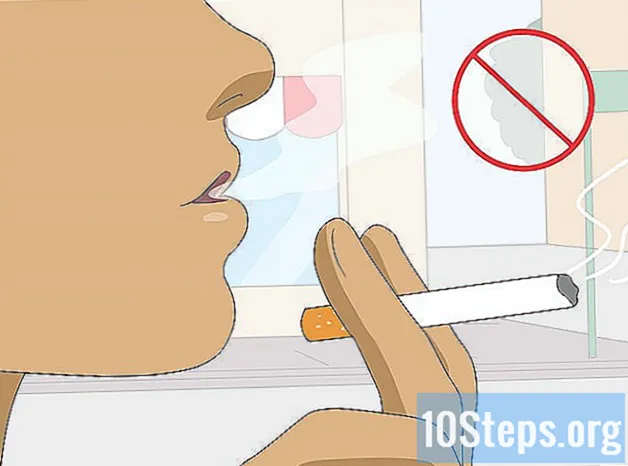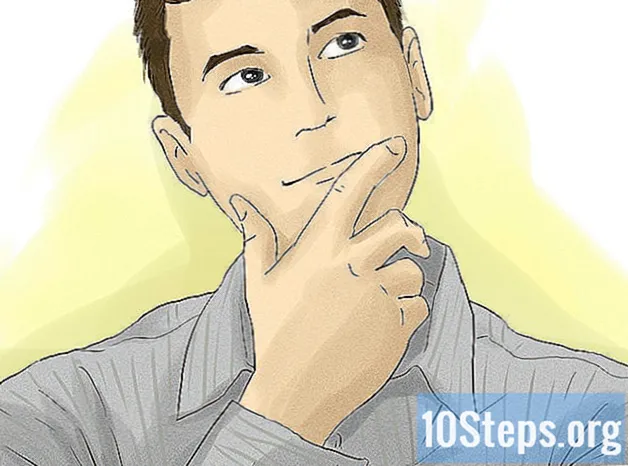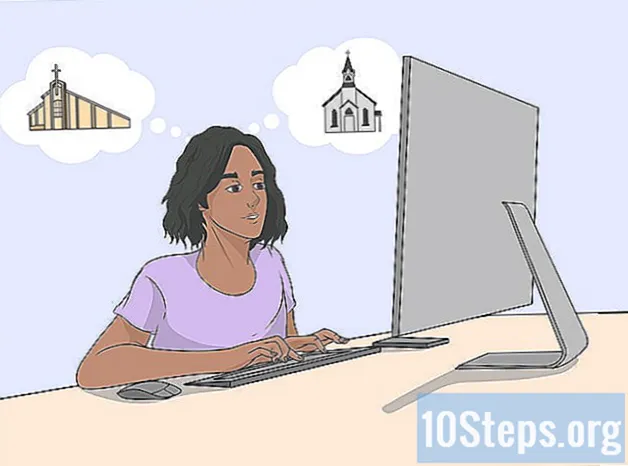Зміст
Прочитайте цю статтю, щоб дізнатись, як переглядати вміст файлу зображення (ISO). Зазвичай він використовується після записування на DVD або USB-накопичувач, але ви можете переглядати окремі файли, що входять до його складу, використовуючи безкоштовні програми. Для запуску зображення вам потрібно буде записати ISO на DVD.
Кроки
Спосіб 1 з 2: Доступ до ISO у Windows
Встановіть безкоштовну програму WinRAR, яка може використовуватися для відкриття файлів різного типу, включаючи ISO. Після пробного періоду вас попросять придбати WinRAR, але придбання не є обов’язковим. Встановіть його наступним чином:
- Зайдіть у веб-переглядач комп’ютера на цей сайт.
- Клацніть на “WinRAR x64 5.61”, прямо посередині екрана, щойно сторінка завантажиться.
- Після завантаження файлу конфігурації двічі клацніть на ньому.
- Виберіть "Так".
- Виберіть "Встановити".
- Натисніть "OK", а потім "Готово".

Знайдіть файл ISO. Перейдіть до папки, де зберігається зображення.
Виберіть його, натиснувши на ISO.

Клацніть правою кнопкою миші на зображенні, щоб відобразити спадне меню.
Вибір Відкрити за допомогою. З'явиться розкривне меню.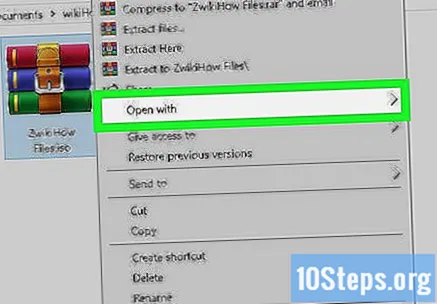
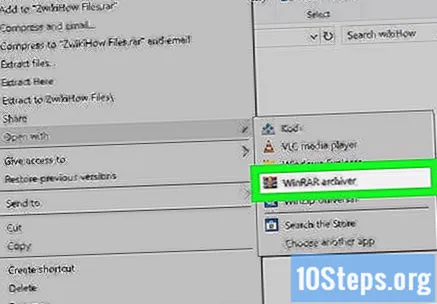
Тепер вибирайте Архіватор WinRAR відкрити ISO в WinRAR.- Повне вилучення зображення може зайняти кілька хвилин.
Перегляньте зміст ISO. Ви повинні бачити елементи, що складають файл.
- Багато зображень мають файл "setup.exe"; подвійним клацанням на ньому програма буде виконана.
Спосіб 2 з 2: Доступ до ISO на Mac
Встановіть безкоштовний додаток The Unarchiver, який можна отримати в магазині Mac App Store:
- Доступ до App Store.
- Клацніть на рядок пошуку.
- введіть його неархіватор і натисніть ↵ Введіть.
- Виберіть "Отримати" поруч із назвою програми.
- Клацніть на “Встановити додаток”.
Перейдіть до папки, де знаходиться відповідний файл ISO.
Виберіть ISO, натиснувши на нього.
У рядку меню у верхній частині екрана виберіть Файл. З'явиться спадне меню.
Вибирайте Відкрити за допомогою. Тепер з’явиться розкривне меню.
Клацніть на опцію Унархівер. Додаток негайно почне витягувати ISO у папку (з такою ж назвою).
- Можливо, вам доведеться натиснути "Витяг", щоб продовжити.
Відкрийте витягнуту папку, двічі клацнувши по ній. Пам'ятайте, що назва папки збігається з ISO.
Перегляньте вміст файлу ISO. Усі елементи, що містяться на зображенні, будуть перелічені в папці, яку було витягнуто.
Поради
- Якщо у вас виникають труднощі із запуском файлу ISO на вашому комп'ютері, відкрийте його та двічі клацніть на файлі "setup.exe" (або будь-який інший тип). Подивіться, чи проблему вирішено.
- Купуйте WinRAR, якщо ви часто використовуєте його. Окрім того, що ви робите правильно, ви підтримаєте творців програми.
Попередження
- Спроба використовувати окремі файли, витягнуті з ISO, може мати непередбачувані результати.Щоб запустити саме зображення, запишіть його на DVD або флешку.